谷歌chrome浏览器如何关闭网页广告声音 chrome浏览器设置教程
Google Chrome是一款由Google公司开发的网页浏览器,该浏览器基于其他开源软件撰写,包括WebKit,目标是提升稳定性、速度和安全性,并创造出简单且有效率的使用者界面。软件的名称是来自于称作Chrome的网络浏览器GUI(图形使用者界面)。软件的beta测试版本在2008年9月2日发布,提供50种语言版本,有Windows、OS X、Linux、Android、以及iOS版本提供下载.

如何关闭谷歌chrome浏览器网页广告声音?
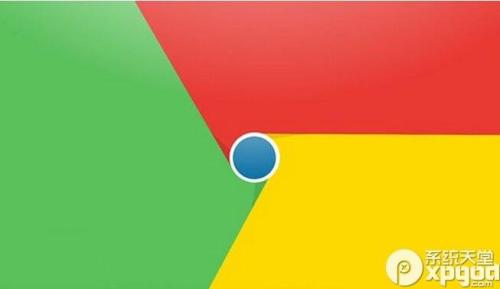
1、开启Google chrome浏览器,在上方网址列输入「chrome://flags/#enable-tab-audio-muting」,按下〔enter〕键后会跳至设定页面,找到其中的「启用分页音频开关用户接口控件」。
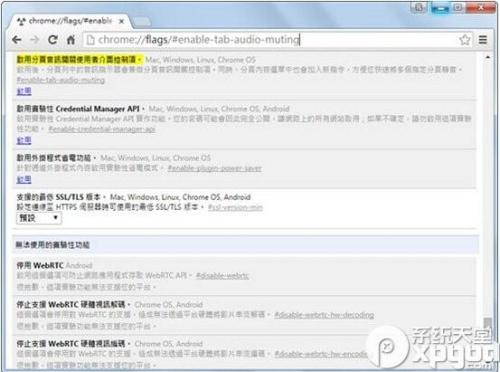
2、按下下方的「启用」后,在最下方会出现「您的变更将于下次重新启动Google Chrome时生效。」提示,按下〔立即重新启动〕即可重新开启Google Chrome。
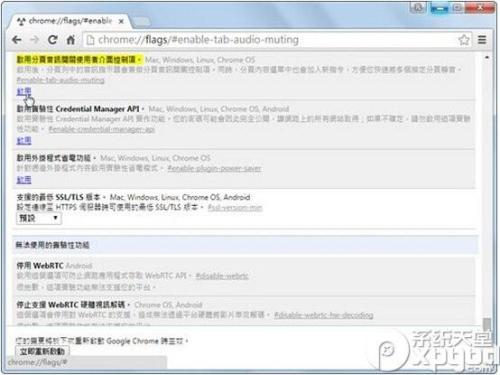
3、当页面有声音效果时,分页页签旁会出现喇叭符号,在页签上按鼠标右键,从快速选单中点丫关闭分页音讯】,即可关闭该分页的声音。
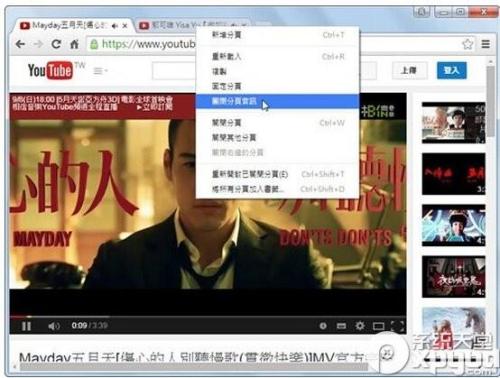
4、或者也可以直接按下喇叭符号,当喇叭变成禁止符号的时候,就能快速关闭该分页的声音。
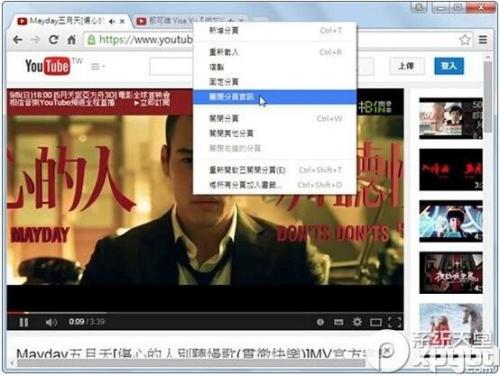
5、当鼠标光标移到有禁止符号的喇叭上会变成半透明,按下鼠标左键即可恢复该分页的声音。
.jpg)
6、在分页页签上按鼠标右键,从快速选单中点丫开启分页音讯】,也可以恢复该分页的声音。
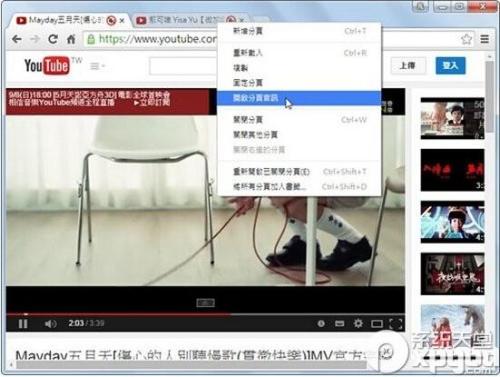
以上就是关闭谷歌chrome浏览器网页广告声音方法的全部内容了,有这个困扰的小伙伴可以去操作起来啦,此方法简单快速方便。
……